两个路由器用网线连接起来,要实现第二个路由器也可以上网,那么就要学习方法了。下面是我为大家搜集整理出来的有关于第二个路由器怎么设置,希望可以帮助到大家! 1、设置第二个路由器动态IP上网 2、把第二个路由器作为交换机用 方法一、设置第二个路由器动态IP上网 动态IP上网,在有些路由器中又
两个路由器用网线连接起来,要实现第二个路由器也可以上网,那么就要学习方法了。下面是我为大家搜集整理出来的有关于第二个路由器怎么设置,希望可以帮助到大家! 1、设置第二个路由器动态IP上网 2、把第二个路由器作为交换机用 方法一、设置第二个路由器动态IP上网 动态IP上网,在有些路由器中又叫做:自动获得IP地址上网、DHCP上网、自动获得等等。
大家在设置自己路由器时,注意查找对应的选项。
1、正确连接两个路由器 需要先准备2根网线,一根网线一头连接第一个路由器的LAN接口(即1234),网线另一头连接第二个路由器的WAN接口。 另一根网线用来连接电脑与第二个路由器的LAN接口,连接示意图如下所示。 两个路由器连接 2、打开第二个路由器设置界面 在浏览器中输入第二个路由器的设置网址——>输入“登录密码”,登录到第二个路由器设置界面。 打开第二个路由器设置界面 注意问题: (1)、不同的路由器,设置网址不一样,请在路由器底部铭牌上,查看该路由器的设置网址,如下图所示。
(2)、关于路由器的“登录密码”,一些老款的路由器有默认登录密码,同样可以在铭牌上查看到。 目前几乎所有厂家生产的路由器,都取消了默认登录密码。这种类型路由器的登录密码,是第一次配置该路由器时,用户自己设置的。
如果忘记“登录密码”,将该路由器恢复出厂设置,恢复出厂设置后,再次打开路由器设置页面时,就不需要登录密码了。 3、设置第二个路由器无线网络 在第二个路由器的设置页面,找到“无线设置”选项——>然后设置“无线名称”、“无线密码”,如下图所示。 设置第二个路由器的无线名称和无线密码 注意问题: 第二个路由器上的“无线名称”、“无线密码”不能与第一个路由器的“无线名称”、“无线密码”相同。
4、设置第二个路由器动态IP上网 找到第二个路由器的“上网设置”选项,设置动态IP上网(自动获得IP地址上网)。 设置第二个路由器动态IP(自动获得IP)上网 5、修改第二个路由器LAN口IP地址 找到第二个路由器的“LAN口设置”选项,将第二个路由器的LAN口IP地址,修改为:192.168.2.1,如下图所示。 修改第二个路由器的LAN口IP地址 LAN口IP地址修改原则: 第一个路由器的LAN口IP地址是:192.168.1.1时,第二个路由器的LAN口IP地址可以修改为:192.168.2.1、192.168.3.1、192.168.4.1、192.168.254.1(最大只能修改为:192.168.254.1) 注意问题: 第二个路由器修改LAN口IP地址后,如果用铭牌中的地址无法打开设置界面了,就在浏览器中输入修改后的IP地址,本例中是:192.168.2.1,就可以重新打开第二个路由器的设置界面了。
方法二、把第二个路由器作为交换机用 1、连接电脑与第二个路由器 用一根网线,一头连接电脑上的网口,另一头连接到第二个路由器的LAN(1、2、3、4)中任意一个接口,如下图所示。 先仅让电脑连接到第二个路由器 注意问题: 此时,第二个路由器不需要连接第一个路由器,待第二个路由器中设置完成后,最后才用网线连接两个路由器的。 2、打开第二个路由器设置界面 在浏览器中输入第二个路由器的设置网址——>输入“登录密码”,登录到第二个路由器设置界面。 打开第二个路由器设置界面 注意问题: (1)、不同的路由器,设置网址不一样,请在路由器底部铭牌上,查看该路由器的设置网址,如下图所示。
(2)、关于路由器的“登录密码”,一些老款的.路由器有默认登录密码,同样可以在铭牌上查看到。 目前几乎所有厂家生产的路由器,都取消了默认登录密码。这种类型路由器的登录密码,是第一次配置该路由器时,用户自己设置的。 如果忘记“登录密码”,将该路由器恢复出厂设置,恢复出厂设置后,再次打开路由器设置页面时,就不需要登录密码了。
3、设置第二个路由器无线网络 在第二个路由器的设置页面,找到“无线设置”选项——>然后设置“无线名称”、“无线密码”,如下图所示。 设置第二个路由器的无线名称和无线密码 注意问题: 第二个路由器上的“无线名称”、“无线密码”不能与第一个路由器的“无线名称”、“无线密码”相同。 4、修改第二个路由器的LAN口IP地址 找到第二个路由器的“LAN口设置”选项,将第二个路由器的LAN口IP地址,修改为:192.168.1.2,如下图所示。 修改第二个路由器的LAN口IP地址 LAN口IP地址修改原则: 如果第一个路由器的LAN口IP地址是:192.168.1.1时,第二个路由器的LAN口IP地址可以修改为:192.168.1.2。
如果第一个路由器的LAN口IP地址是:192.168.0.1时,第二个路由器的LAN口IP地址可以修改为:192.168.0.2。 如果第一个路由器的LAN口IP地址是:192.168.2.1时,第二个路由器的LAN口IP地址可以修改为:192.168.2.2。 第一个路由器的LAN口IP地址是其它时,请按照上面的原则进行修改即可。
注意问题: 第二个路由器修改LAN口IP地址后,如果用铭牌中的地址无法打开设置界面了,就在浏览器中输入修改后的IP地址,本例中是:192.168.1.2,就可以重新打开第二个路由器的设置界面了。 5、关闭第二个路由器的DHCP服务器 找到第一个路由器中的“DHCP服务器”设置选项,把“DHCP服务器”关闭掉,如下图所示。 关闭第二个路由器的DHCP服务器 6、连接两个路由器 再准备一根网线,一头连接第一个路由器的LAN接口(1234)中任意一个,网线另一头连接第二个路由器的LAN(1234)中任意一个接口,如下图所示。
连接两个路由器 注意问题: (1)、方法2中,第二个路由器的WAN接口是没用用处的,无需进行连接。 (2)、方法2中,第二个路由器中无需设置上网方式,完成上面几个步骤后,第二个路由器自动就能上网了。
怎么设置第二个路由器?

公司里的电脑越来越多,网线接不够用,换了无线路由器,老路由器闲置。那么怎么设置两个路由器呢?下面和我一起来看看吧! 怎么设置第二个路由器? 方法一、第二个路由器设置动态IP上网 1、正确连接两个路由器 第一个路由器的LAN口(1、2、3、4)中任意一个接口,连接第二个路由器的WAN口;第二个路由器LAN(1、2、3、4)接口中任意一个,用网线连接电脑,详细连接方式如下图所示。
第二个路由器设置动态IP上网时,正确连接2个路由器 2、设置第二个路由器动态IP上网 在第二个路由器的设置界面,点击“网络参数”——>“WAN口设置”——>“WAN口连接类型”选择:动态IP——>点击“保存”。
第二个路由器设置动态IP上网 重要说明: 动态IP,在有些路由器中又叫做:DHCP、自动获取IP上网等等,请在您自己的路由器中,注意查看。 3、修改第二个路由器LAN口IP地址 在第二个路由器的设置界面,点击“网络参数”——>“LAN口设置”——>右侧“IP地址”修改为:192.168.2.1——>点击“保存”,之后会提示重启路由器。 修改第二个路由器LAN口IP地址,与第一个路由器LAN口IP不在同一个网段 注意问题 (1)、如果第一个路由器的LAN口IP地址是:192.168.1.1,则第二个路由器LAN口IP地址可以修改为:192.168.2.1、192.168.3.1、192.168.4.1等等;也就是两个路由器的LAN口IP地址不能在同一个网段。 (2)、修改第二个路由器LAN口IP地址后,需要在浏览器中输入修改后的IP地址,才能够重新打开第二个路由器的`设置界面了。
本例中需要在浏览器中输入:192.168.2.1,才能够重新打开第二个路由器的设置页面。 完成以上设置后,第二个路由器就能上网了;如果要使用第二个路由器上的无线网络,只需要在第二个路由器上,设置下无线网络名称、无线网络密码即可。 方法二、把第二个路由器作为无线AP用 1、电脑连接第二个路由器 第二个路由器LAN(1、2、3、4)接口中任意一个,用网线连接电脑,如下图所示 仅让电脑连接第二个路由器 重要说明: 第一个路由器和第二个路由器,暂时不要用网线连接起来;待完成后续设置后,在进行连接。
这一点请大家注意,不然在进行设置的时候,会出现问题。 2、修改第二个路由器LAN口IP地址 在第二个路由器的设置界面,点击“网络参数”——>“LAN口设置”——>“IP地址”修改为:192.168.1.200——>点击“保存”。 修改第二个路由器LAN口IP地址,与第一个路由器LAN口IP在同一个网段 修改说明: (1)、如果第一个路由器LAN口IP地址:192.168.1.1,则第二个路由器LAN口IP修改为192.168.1.X(2<X<254),如192.168.1.2、192.168.1.3、192.168.1.4等等 (2)、如果第一个路由器LAN口IP地址:192.168.0.1,则第二个路由器LAN口IP修改为192.168.0.X(2<X<254),如192.168.0.2、192.168.0.3、192.168.0.4等等 也就是第一个路由器和第二个路由器LAN口IP地址,前面3段要相同,最后一段不同,且最后一段的值,最大只能够为254。
重要说明: 修改第二个路由器LAN口IP地址后,需要在浏览器中输入修改后的IP地址,才能够重新打开第二个路由器的设置界面了。本例中需要在浏览器中输入:192.168.1.200,才能够重新打开第二个路由器的设置页面。 3、连接两个路由器 第一个路由器LAN(1、2、3、4)中任意一个接口,用网线连接到第二个路由器LAN(1、2、3、4)接口中任意一个 第二个路由器作为无线AP用时,正确连接2个路由器 重要说明: 把第二个路由器作为无线AP用时,第二个路由器的WAN口是不用连接的,即WAN口处于空闲状态。
这里一定要注意,如果第二个路由器的WAN口连接第一个路由器,则第二个路由器是不能上网的。 4、关闭第二个路由器上的DHCP服务器 点击“DHCP服务器”——>“DHCP服务”——>“DHCP服务器”选择:不启用——>点击“保存”。 关闭第二个路由器上的DHCP服务器 完成上面的设置后,第二个路由器就能上网了;如果要使用第二个路由器上的无线网络,只需要在第二个路由器上,设置下无线网络名称、无线网络密码即可。 注意问题: 本文使用一台老款的TP-Link无线路由器为例,来为大家演示的路由器接路由器时,第二个路由器的设置方法。
其它品牌的无线路由器,请参考本文的方法,进行设置。如在设置过程中遇到问题,建议多观看几次教程,搞懂设置步骤;当然,您还可以在文章后面留言,本站技术人员会及时解答。
第二个路由器如何设置
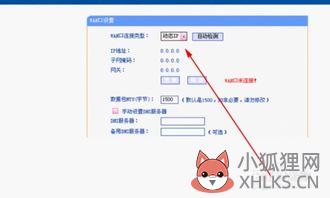
在如今这个互联网时代里面路由器是网络的核心设备,它的性能及可扩展性对网络的升级及业务的快速部署起着至关重要的作用,那么你知道第二个路由器连接怎么设置吗?下面是我整理的一些关于第二个路由器连接设置相关资料,供你参考。 动态IP上网,在有些路由器中又叫做:自动获得IP地址上网、DHCP上网、自动获得等等。
大家在设置自己路由器时,注意查找对应的选项。
1、正确连接两个路由器 需要先准备2根网线,一根网线一头连接第一个路由器的LAN接口(即1234),网线另一头连接第二个路由器的WAN接口。 另一根网线用来连接电脑与第二个路由器的LAN接口,连接示意图如下所示。 两个路由器连接 2、打开第二个路由器设置界面 在浏览器中输入第二个路由器的设置网址——>输入“登录密码”,登录到第二个路由器设置界面。 打开第二个路由器设置界面 注意问题: (1)、不同的'路由器,设置网址不一样,请在路由器底部铭牌上,查看该路由器的设置网址,如下图所示。
(2)、关于路由器的“登录密码”,一些老款的路由器有默认登录密码,同样可以在铭牌上查看到。 目前几乎所有厂家生产的路由器,都取消了默认登录密码。这种类型路由器的登录密码,是第一次配置该路由器时,用户自己设置的。
如果忘记“登录密码”,将该路由器恢复出厂设置,恢复出厂设置后,再次打开路由器设置页面时,就不需要登录密码了。 3、设置第二个路由器无线网络 在第二个路由器的设置页面,找到“无线设置”选项——>然后设置“无线名称”、“无线密码”,如下图所示。 设置第二个路由器的无线名称和无线密码 注意问题: 第二个路由器上的“无线名称”、“无线密码”不能与第一个路由器的“无线名称”、“无线密码”相同。
4、设置第二个路由器动态IP上网 找到第二个路由器的“上网设置”选项,设置动态IP上网(自动获得IP地址上网)。 设置第二个路由器动态IP(自动获得IP)上网 5、修改第二个路由器LAN口IP地址 找到第二个路由器的“LAN口设置”选项,将第二个路由器的LAN口IP地址,修改为:192.168.2.1,如下图所示。 修改第二个路由器的LAN口IP地址 LAN口IP地址修改原则: 第一个路由器的LAN口IP地址是:192.168.1.1时,第二个路由器的LAN口IP地址可以修改为:192.168.2.1、192.168.3.1、192.168.4.1、192.168.254.1(最大只能修改为:192.168.254.1) 注意问题: 第二个路由器修改LAN口IP地址后,如果用铭牌中的地址无法打开设置界面了,就在浏览器中输入修改后的IP地址,本例中是:192.168.2.1,就可以重新打开第二个路由器的设置界面了。









